デザインモード
デザインモードとは、プレビュー画面を見ながらサイトを作れるシリウスの機能。
イメージしたとおりの記事にスムーズにできます。
HTMLコードも汚れにくいのでとっても便利ですよ!
WordPressのビジュアルモードより全然使えます!

↑通常モード画面です。普通は、こちらの記事作成画面で記事を書きます。
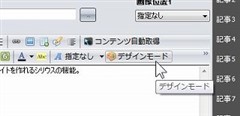
↑[デザインモード]ボタンをクリックしましょう!
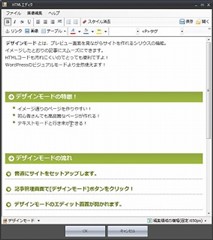
↑シリウスのデザインモードへようこそ!
デザインモードの素晴らしさを体感できるはずですよ!
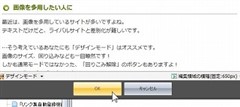
↑デザインモードで記事を書き足してみました。ちなみにこのページですよ。
 通常モードに戻ってみました。
通常モードに戻ってみました。
記事がHTMLに反映されています。
HTMLコードが汚れていないのがミソ。
Wordpressのビジュアルモードと大違い!?

↑プレビュー画面でページをチェックしてみましょう!再現性が高いですね!
なんといっても、プレビュー画面を見ながら記事がかけるのが魅力。
HTMLタグをあまり意識しなくてもOKなのです!
(といっても、最低限のHTMLタグは知っておいたほうがいいですが)
なんてったって「デザインモード」ですよ?
あなたにピッタリの名前じゃないですか(笑)
名前だけじゃなく、機能も再現性もデザイナーでも満足できると思いますよ!
テキストだけだと、ライバルサイトと差別化が難しいです。
…そう考えているあなたにも「デザインモード」はオススメです。
画像のサイズ、回り込みなども一目瞭然です!
しかも通常モードではなかった、「回りこみ解除」のボタンもありますよ!
これで画像をがんがん使えますね!
デザインモードは、とても使いやすいのでハマってしまうのでご注意(笑)
僕もハマってしまいましたから。
サイト作りが楽しい♪
デザインモードでモチベーションが高くなって大助かりです。
今度はあなたが体感する番ですよ!
では、またお会いしましょう♪
イメージしたとおりの記事にスムーズにできます。
HTMLコードも汚れにくいのでとっても便利ですよ!
WordPressのビジュアルモードより全然使えます!
デザインモードの特徴!
- イメージ通りのページを作りやすい!
- 初心者さんでも高品質なページが作れる!
- テキストモードと行き来ができる!
デザインモードの流れ
普通にサイトをセットアップします。

↑通常モード画面です。普通は、こちらの記事作成画面で記事を書きます。
記事管理画面で[デザインモード]ボタンをクリック!
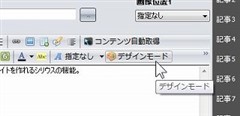
↑[デザインモード]ボタンをクリックしましょう!
デザインモードのエディット画面が開かれます。
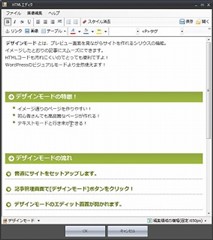
↑シリウスのデザインモードへようこそ!
記事を作っていきます。
あとは、デザインモードで心をこめて記事を書いていきましょう!(笑)デザインモードの素晴らしさを体感できるはずですよ!
[OK]ボタンで変更が適用されます。
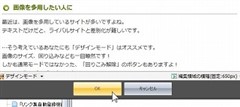
↑デザインモードで記事を書き足してみました。ちなみにこのページですよ。
あとは、普通のサイトづくりと同じです!
 通常モードに戻ってみました。
通常モードに戻ってみました。記事がHTMLに反映されています。
HTMLコードが汚れていないのがミソ。
Wordpressのビジュアルモードと大違い!?

↑プレビュー画面でページをチェックしてみましょう!再現性が高いですね!
デザインモードはこんな人におススメ!
サイト作り初心者の人に
デザインモードは、サイト作りに慣れていない初心者さんにおすすめです!なんといっても、プレビュー画面を見ながら記事がかけるのが魅力。
HTMLタグをあまり意識しなくてもOKなのです!
(といっても、最低限のHTMLタグは知っておいたほうがいいですが)
デザインに凝りたい人に
デザインに凝りたい!というあなたにもデザインモードはオススメです。なんてったって「デザインモード」ですよ?
あなたにピッタリの名前じゃないですか(笑)
名前だけじゃなく、機能も再現性もデザイナーでも満足できると思いますよ!
画像を多用したい人に
最近は、画像を多用しているサイトが多いですよね。テキストだけだと、ライバルサイトと差別化が難しいです。
…そう考えているあなたにも「デザインモード」はオススメです。
画像のサイズ、回り込みなども一目瞭然です!
しかも通常モードではなかった、「回りこみ解除」のボタンもありますよ!
これで画像をがんがん使えますね!
「デザインモード」のまとめ!
今回の記事はいかがでしたか?デザインモードは、とても使いやすいのでハマってしまうのでご注意(笑)
僕もハマってしまいましたから。
サイト作りが楽しい♪
デザインモードでモチベーションが高くなって大助かりです。
今度はあなたが体感する番ですよ!
では、またお会いしましょう♪
★シリウスFAQ
┗シリウスのよくある質問★シリウスのメリット
┗シリウスのメリットって?★おまけ
┣アフィリエイトを始めよう!┣シリウス向け無料サーバー
┣シリウス向けレンタルサーバー
┗シリウスのサンプルサイト
★用語集
┣シリウス用語集┗サイト作り用語集
★サイトについて
┣運営者情報┣相互リンク募集!
┣厳選リンク集
┗テストページ

